- ファイヤースティックを車で使う方法を知りたい
- 車で電源とWi-Fi確保をして、ファイヤースティックを使える環境を整える方法を教えてほしい
ファイヤースティックは、ディスプレイとUSB電源、ネット環境さえあれば車でも動画配信サービスの利用が可能です。
HDMI入力もしくはRCA入力可能なカーナビなら、車でファイヤースティックを使う場合に接続が可能!

車で起動させるにはUSBポート等の電源確保、テザリングやポケット型Wi-Fiによるネット環境を整える必要があります。
あなたの車と環境にあわせて必要なものを準備して、いつでもファイヤースティックを使えるようにしましょう。
そこで今回は車でファイヤースティックを使う方法、起動させるための電源とWi-Fiを確保する方法を紹介します。
あなたが車内での通信環境を快適にしたいなら、車専用のWi-Fiルーターカロッツェリアがおすすめです。
もし家族や友達と、動画視聴やゲームなど通信容量が多いことを同時にしても大丈夫!
データ容量は無制限なので、あなたも家族や友達も車内で自分のやりたいことを思う存分車内で楽しめますよ。
ファイヤースティックを車で使う方法は簡単でシンプル

車で使う方法は、カーナビのHDMIへ本体を差し込み、電源をとってネット回線に接続するだけです。
ファイヤースティックの本体自体が、HDMI端子を搭載しているストリーミングメディアプレーヤーだからです。
しかし、あなたの車に搭載されているカーナビが、外部の映像入力に対応していなければ使用できません。
| HDMI入力またはRCA入力がある | 接続可能 |
| 入力端子がない | 接続不可 |
まずはカーナビの型をチェックして、接続ができるとわかれば必要なものをそろえていきましょう。
そこで、どんなものが必要なのか、接続方法はどのようにすればよいのかを解説するので参考にしてくださいね。
カーナビで動画配信を見るために準備すべきアイテム
ファイヤースティックを車で使う方法は、本体以外にも必要なものをいくつかそろえる必要があります。
ファイヤースティックをカーナビに差し込んだだけでは使えないからです。
以下のとおり、必要なものを一覧にしてみました。
・HDMI入力またはRCA入力に対応しているカーナビ
・HDMIケーブル(カーナビ側にHDMI入力はあるが、配線されていない場合)
・HDMIからRCAへの変換ケーブル(カーナビ側にHDMI入力がない場合)
・ファイヤースティック本体
・USB電源(カーナビのUSBもしくはシガーソケット)
・インターネット環境
それでは1つずつ解説していきますね。
1.HDMI端子を差し込めるカーナビ
カーナビのオーディオ画面に、「外部入力」もしくは「HDMI」と出てくればファイヤースティックを使えます。
外部出力が表示されなければカーナビの取扱説明書を見たり、ナビを外して映像入力端子が接続可能か見てみましょう。
カーナビが一昔前では、入力がHDMIではなくRCAの場合がありますので別途、変換パーツが必要です。
まずは、カーナビが外部の映像入力に対応しているかを確認する必要がありますよ。
2.カーナビとファイヤースティック本体をつなぐHDMIケーブル
カーナビ本体にHDMIケーブルがついている場合、そのままファイヤースティックを差し込んで使用できます。
しかし、HDMIがあっても配線されていない場合は、ケーブルを購入してつなぐ必要がありますよ。
HDMIケーブルは、カーナビのメーカーや型番によって変わる場合もあるので必ずあうケーブルを使用してくださいね。
3.HDMIからRCAへの変換ケーブル
HDMIがないカーナビでも、RCA入力に対応していれば接続が可能なのであきらめる必要はありません。
カーナビの取扱い説明書に映像入力端子がRCAと記載があれば、変換ケーブルを準備しておきましょう。
4.ファイヤースティック本体
スペックによって、さまざまな種類があるファイヤースティックは、選ぶのに時間がかかりますよね。
車内に搭載されたカーナビで使うなら、5,000円くらいで買える通常のファイヤースティックで十分です。
他の種類では値段がファイヤースティックよりも高く、車内で使用するには性能が過剰すぎるのですよ。
5.ファイヤースティック本体を起動させるためのUSB電源
車のカーナビのモニター下部にあるUSB電源ポートがあれば、そのまま差し込みすれば問題なく電源がとれます。
もし、USB電源ポートがない場合、シガーソケットから電源をとる必要がありますよ。
6.インターネットの環境を整える
車内で動画配信サービスや音楽を楽しむなら、インターネットの回線を確保しなければいけません。
インターネット回線を使う方法には、ポケットもしくは車専用のWi-Fiがあるので準備してくださいね。

必要なものがそろったら、あとは接続するだけだね!
ファイヤースティックが届いたその日から使えるように、必要なものを調べて準備することをおすすめします。
HDMIがカーナビにある場合の接続方法はシンプルで簡単
エンジンのかかった車で、ファイヤースティックをカーナビのHDMIとUSB電源につないでネットに接続するだけです。
難しそうに見えるかもしれませんが、使う方法は簡単でシンプルなのですよ。
- ファイヤースティックのHDMI端子をカーナビに接続する
- USB電源をファイヤースティックとつなげる
- エンジンをかけてファイヤースティックを起動させる
- インターネットの回線につなげて、ネットワーク設定を行う
以上の4ステップで、カーナビとファイヤースティックの接続は完了です。
必要なものを接続後、Amazonアカウントへログインして設定すれば動画配信サービスを利用できます。
電源を入れてからの初期設定に時間がかかるので、急いで出かけるときの設定は避けたほうがよいですよ。
初期設定を途中で投げ出してしまうと、初めからやり直す必要があるので時間に余裕をもって行ってくださいね。
初期設定に時間がかかる原因には、画面のサイズが小さいことで起きる問題もあります。
私の車についているカーナビは画面が小さくて、映し出されるリモコンのアイコンマークがわかりづらかったです。
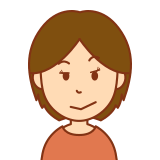
9インチの画面だとアイコンが見えづらいからきちんと説明書を見たほうがいいわよ。
電源を入れたら設定は簡単にできるものだと思ってましたけど、セットアップに意外に時間がかかりましたね。

全ての設定を終わらせたら、いよいよ動画配信サービスを使えますよ。
接続して使う方法は簡単なので、新たにカーナビを購入するときはオプションでHDMIをつけることをおすすめします。
カーナビにHDMIがないなら部品を追加すれば視聴可能
カーナビの映像入力がHDMIでなくても、RCAに対応していれば変換ケーブルの追加で動画を楽しめますよ。
映像入力の仕組みが違うだけで、入力のされ方を変換すれば映像が楽しめるように対応できるからです。
- カーナビ側RCA入力メス端子(赤黄白)と変換ケーブルRCAオス端子(赤黄白)を接続する
- 変換ケーブルのUSBポートをUSB電源もしくはシガーソケットで電源をとる
- コンバーター本体にファイヤースティックを差し込む
- microUSBケーブルをコンバーター本体とファイヤースティックに接続する
とても複雑そうに見えて難しく感じますね。
しかし、カシムラのHDMIとRCAの変換ケーブルなら1個で出力変換できるうえにUSB電源もとれて一石二鳥!

4本の配線がすっきりまとまっているから、邪魔にならないよ。
USB電源5V1Aを確保しないと、車でファイヤースティックが作動しない可能性もあるので注意が必要です。
ただし、使わないとき車内に放置すると動作環境が0~40度の気温でしか試験がされていないため発火のリスクが。
車内保管でも壊れたという話はまだ耳にしたことはありませんが、耐久性が低くなるかもしれませんね。
もし、HDMIに対応していないカーナビなら、カシムラのHDMIとRCA変換ケーブルを接続をしてみてくださいね。
ファイヤースティックは車から電源確保!方法を紹介

ファイヤースティックを車で使用する場合の電源のとり方は、USBに接続するだけなのです。
カーナビのUSBとファイヤースティックを接続すれば、電源が確保できるので次の設定へすすめられますよ。
ファイヤースティックの先端部分はUSB端子ではないので、差し込んだだけでは本体は起動しません。
自宅ではコンセントとコネクタで電源をとれますが、車ではどのようにして電源を確保できるのか疑問に思いますよね。
そこで疑問に思うことも多い、車でファイヤースティックの電源となるUSBの接続パターンを紹介しますね。
カーナビのUSB接続ポートにつないで電源を確保する
カーナビのUSB接続ポートとファイヤースティック間にUSBへ変換するアダプターをつなげれば電源確保できます。
ファイヤースティック自体にカーナビのUSBへ直接接続できるような部分がないからです。
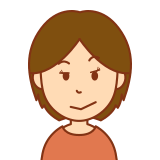
自分でUSBへ変換するアダプターや電源ケーブルを購入しなければいけないの?
USBへ変換するアダプター、つまり電源ケーブルを新たに買い足す必要はないので安心してください。
販売されているファイヤースティックのセットは、車ですぐに使えるように基本的な部品はすべて含まれています。
ネットオークションやフリマで購入すると、部品がそろっていないためすぐに使えない場合があるので注意しましょう。
USB接続ポートが車についていれば、ファイヤースティックの電源確保は問題なく動画配信サービスを楽しめますね。
USB接続ポートがないカーナビなら配線を追加しよう
USB接続ポートがない場合は、カーナビに適合する専用のUSB配線を購入してとりつけましょう。
カーナビのUSB接続ポートは、オプションでつけるパターンが多いため、初めからついているとは限らないのです。
追加したいと思った場合は、自分でUSBの配線を購入してカーナビの背面へ接続する必要がありますよ。
・カーナビのUSBは、専用のコネクタになっている場合が多い
・適合品は、カーナビ製造メーカーのホームページや、取扱説明書をよく確認する
適当にUSBの配線を購入してしまうと、自分のカーナビとあわなかったなんてこともありますよ。
USBを配線するには、パネルカーナビの取り外し作業が発生するので、複雑で面倒に感じることがあるかもしれません。
自分で難しいと感じるならば工賃を支払って、カーショップでやってもらうと楽ですし、正確につけてくれますよ。
カーナビのUSBを使うと、内装裏に配線を隠せるので見た目がすっきりきれいに見えます。
さらに配線追加のよい面は、カーナビによってUSBの口数を増やせることで、スマホの充電も同時にできるところです。
スマホのテザリング機能でネット環境を整えてファイヤースティックを使うなら、USB口数は2個以上ほしいですね。
ファイヤースティックを車で使って動画を楽しむために、カーナビのUSB口数を見直してみるのはいかがでしょうか。
必要な電源はシガーソケットを使って得る方法もある!
カーチャージャ―を使用すれば、USBがついていない車でもシガーソケットから必要な電源を確保できます。
カーチャージャーならシガーソケットに差し込むだけで、配線を追加する手間や時間もかからない方法だからです。
基本的には、シガーソケットでおさまるような設計ですが、車種によっては、はみ出してしまう場合があります。
アンカーのカーチャージャーなら超小型サイズで、ドリンクホルダーやダッシュボードの邪魔になりません。
ファイヤースティックは、常時USB電源に接続していないと使用できないので口数が2つ以上あると便利です。
アンカーなら2つのUSBポートで同時に長時間使用しても速度が落ちないまま、各デバイスをスピード充電できますよ。
発熱防止用に特別設計されたもので、スマホの充電とファイヤースティックを安心して長時間同時に使用可能です。

3つのカラーバリエーションがあるので、あなたの車のイメージにあう商品を選べますよ。
長時間の動画視聴を楽しむための必要な電源をとる手段として、アンカーのカーチャージャーはおすすめです。
ファイヤースティックは車のWiFi環境でよりスムーズに
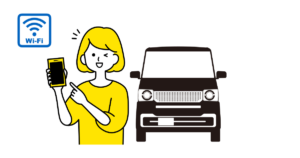
車のWi-Fi環境を整えてファイヤースティックを使えば、よりスムーズに動画配信サービスを楽しめますよ。
ファイヤースティックの使用によるストリーミング再生は、通信環境の安定性に左右されるからです。
外出先ではフリーWi-Fiという手もありますが、車は移動しますから電波を拾うことは困難!
移動する車の中でファイヤースティックを使うための最大のハードルは、Wi-Fi環境を整えることですよ。
そこで、車内で安定したネット通信できる環境をどのように整えるか、Wi-Fi環境を整える方法を伝授します!
スマホのテザリングを使えば簡単にWiFi環境が作れる
スマホのテザリング機能を使用することが、Wi-Fi環境を作るのにいちばん簡単な方法ですよ。
スマホ使用者の契約している回線で通信をするため、別途料金が発生することも特別準備するものもありません。
しかし、契約している携帯会社やプランによって、テザリング機能が有料だったりオプションだったりします。

スマホによってはテザリングに対応していない機種があるので、使用可能かどうか確認が必要です。
通信会社によってもテザリングを使用できる状況が異なるので、一部表でまとめたので参考にご覧ください。
| 契約先 | 申込 | 月額料金 | 備考 |
| ドコモ | × | 無料 | ・一部プランは申込や月額料金発生 |
| au | 〇 | 無料 | ・一部のプランは月額550円発生 |
| Softbank | 〇 | 無料 550円 | ・限定された12種のプランのみ無料 ・12種以外のプランは月額550円発生 |
| 楽天モバイル | × | 通信量による | ・無制限であれば最大3,278円 |
| UQモバイル | × | 無料 | |
| マイネオ | × | 無料 |
Wi-Fi設定を進める前に、契約しているスマホがテザリング機能を使えるかどうか確認することをおすすめします。
テザリングを使えるとわかれば、次のステップWi-Fi環境を整える手順へ進めます。
- ホーム画面の「設定」をタップ
- 設定画面の「インターネット共有」を選択
- インターネット共有画面の「ほかの人の接続を許可」をオン
※わかりづらい表現ですが、ほかの人の接続を許可=テザリング機能の意味です - Wi-Fiのパスワード欄に任意のパスワードを入力
- カーナビ(インターネットを接続したい端末)のWi-Fi設定画面を開くと、テザリングを準備したスマホの名前が出現
- スマホで設定したパスワードをカーナビの設定画面に入力
- 最後に「設定済み」と表示されれば、テザリング接続完了
以上の7ステップでテザリングの設定が完了しますよ。
テザリング機能を使えるとわかれば、Wi-Fi環境を整えるには簡単な方法なので使わない手はありませんね。
ファイヤースティックとスマホのテザリングを組み合わせて、動画配信サービスを思い切り楽しみましょう!
電波が通ればどこでも通信可能なポケット型WiFi
ポケット型Wi-Fiは外出先で電波が届く限り通信ができ、さまざまな用途と場所でインターネットを楽しめます。
あなたの持っているスマホによっては、ポケット型Wi-Fiがよい場合もあるからです。
スマホの機種やプランを変更したくないという理由で、テザリング機能をつけられない場合におすすめですよ。
ポケット型Wi-Fiは種類が多いため、自分にあうポケット型Wi-Fiをどのように選んだらよいか迷ってしまいます。
そこで、どのような基準で選んだらよいかおすすめの比較ポイントが5つあります。
- ポイント➀種類
WiMAX ・データ容量無制限
・通信速度が光回線並みに速いクラウドSIM ・広いエリアでネットがつながる
・サービスによっては海外利用も可能キャリア ・安定した速度
・月額高い
・通信容量小さい・WiMAXは中でも絶大な人気を誇るポケット型Wi-Fi
・キャリアの楽天モバイルは、料金が安く解約や使用期間の縛りがないため短期利用のポケット型Wi-Fiとしておすすめ - ポイント②料金
・月額料金だけでの比較はおすすめしない
・端末代や事務手数料、キャンペーンなど総合的に見て最も安いポケット型Wi-Fiを契約する - ポイント③通信速度
- ポイント④1カ月に必要なデータ容量
・月間100GBや50GBなどデータ容量制限あるポケット型Wi-Fi
・WiMAXと楽天モバイルポケット型Wi-Fiなら無制限 - ポイント⑤対応エリア
テザリング機能を使わないで、ファイヤースティックを車で使って動画配信サービスを楽しむなら、どれがいいか。
選び方によっては、通信が遅いし制限がかかってしまった、月額が高かったなど不利益になる可能性もあります。
通信制限を気にせず、好きなだけネットを利用したいなら、WiMAXと楽天モバイルポケット型Wi-Fiがおすすめです!
車専用のWiFiルーターを導入すると動画視聴は快適
車専用のWi-Fiルーターを導入すれば、車のなかならいつでもどこでも快適に動画視聴を楽しめますよ。
車でしか利用できない理由は、走行中や一部停車中を感知するセンサーがついているからです。
車専用に設計されているWi-Fiルーターなのでコンパクトサイズで、狭い車内でも邪魔になりませんよ。
本体価格は8000円~20,000円台とWi-Fiルーターの本体購入だけでも値が張るのが気になるところですね。
しかし、車専用のWi-Fiルーター本体を購入してしまえば、月額を支払うだけで快適な動画視聴ができるのですよ!
格安SIMを利用したり、キャリアで契約したりと車専用のWi-Fiルーターの機種によって契約の仕方が異なってきます。
テザリングやポケット型Wi-Fiでは、納得のいく通信が得られないという場合に検討するのもひとつの手ですよ。
山間部でも安定した通信環境の車載用カロッツェリア
カロッツェリアなら郊外や山間部でも接続できるので、音楽や動画をサクサク快適な状態で楽しめますよ♪
カロッツェリアは、車内に快適なWi-Fi環境を作ってくれるからです。
テザリングやポケット型Wi-Fiだと山や基地局から遠いと電波の受信がうまくできず、フリーズして動かないことも。
電波の受信に対するお悩みを解決してくれるのが、車専用Wi-Fiルーターです。

車でしか使えないのですが、僕の家族内では大活躍していますよ。
ひとつの通信に対して複数同時接続だと速度が低下して、以前はゲームや動画が楽しめなくなることがありました。
でも、端末5台が同時接続できて、息子はゲーム、娘と妻は動画視聴して車内で家族との時間を気兼ねなく過ごせました。
さらに、使用頻度に応じて契約タイプが3つあるのでニーズにあう料金体系のところがうれしいポイントなのです!
・毎日のように使うなら月額1,100円
・旅行や帰省中に使うなら月額1,650円
・ちょっとしたお出かけに使うなら1日550円
※2023年12月現在のドコモから示されている料金体系
しかも、ドコモユーザー以外でも契約可能で事務手数料や解約手数料はありません。
格安SIMやほかのキャリアでは、毎月定額払いだったり解約料金を回収されたりする可能性があるので注意が必要です。
お得な車専用のWi-Fiルーターカロッツェリアを使って、快適なドライブ時間を過ごしてみませんか?
まとめ
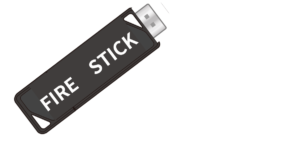
- 車で使う方法は、カーナビのHDMIへ本体を差し込み、電源をとってネット回線に接続するだけ
- 車でファイヤースティックを使う方法で必要なものは、HDMI対応カーナビとUSB電源、ネット環境の3つ
- HDMIがあるカーナビは、ファイヤースティックを差し込んでUSB電源とネット環境を整えれば使える
- HDMIがないカーナビは、RCA変換ケーブルを使うとファイヤースティックが使えるようになる
- USB接続ポートに、ファイヤースティックと電源ケーブルを接続したものをつなぐと電源確保ができる
- USB接続ポートがない車は、カーナビに適合する配線を購入し取付ければ電源を確保できる
- USB接続ポートの口数が2個以上のシガーソケットをつければ、電源を多くとれるので便利に使える
- スマホのテザリング機能が使えるとWi-Fi環境を簡単に作れて便利
- ポケット型Wi-Fiは、テザリングできない環境や車専用Wi-Fiルーターの使用を希望しない場合におすすめ
- 郊外や山間部の車内で通信を快適、無制限に使いたいなら車専用Wi-Fiルーターのカロッツェリアがよい
テレビと違いファイヤースティックを車で使う方法は、単純にHDMI端子を差し込めばよいとは限らないのですね。
届いたその日からあなたのカーナビですぐ使うために、Wi-Fiと電源確保ができるよう準備しておきましょう!
車専用のWi-Fiルーターカロッツェリアを使えば、旅行先の山間部や郊外でも車で動画をサクサク見られますよ。
テザリングやポケット型Wi-Fiと比べて、通信や複数の端末と同時接続してもフリーズすることが少ないです。
使用頻度にあわせたプランをうまく使って、快適な車内環境を整えてみてはいかがでしょうか。






